Πώς να Μετατρέψετε τη Χειρόγραφη Γραφή σε Κείμενο με το Samsung Notes

Αν ψάχνετε μια αναζωογονητική εναλλακτική λύση στο παραδοσιακό πληκτρολόγιο οθόνης, το Samsung Galaxy S23 Ultra παρέχει μια εξαιρετική λύση. Με το
Αγοράσατε το Samsung Galaxy 8 και θέλετε να το προσαρμόσετε στις προτιμήσεις σας; Αλλά πριν εγκαταστήσετε τις αγαπημένες σας εφαρμογές, δεν θέλετε να μάθετε τα πάντα για το τηλέφωνό σας. Ίσως να μην γνωρίζετε για όλες τις νέες δροσερές λειτουργίες του τηλεφώνου, καθώς πολλές από αυτές είναι απενεργοποιημένες από προεπιλογή.
Ακολουθούν οι λειτουργίες που μπορεί να σας φανούν χρήσιμες στο Samsung Galaxy 8 σας.
1. Ρυθμίστε την ανάλυση της οθόνης στο μέγιστο:
Πιστώσεις εικόνας: gizbrain.com
Η Samsung από προεπιλογή, δεν έθεσε την ανάλυση της οθόνης στο μέγιστο που είναι 2960*1440. Ποιος δεν θέλει την ανάλυση οθόνης WQHD; Έτσι, για να εκμεταλλευτείτε το πλήρες προνόμιο της άπειρης οθόνης και να απολαύσετε την παρακολούθηση βίντεο και ταινιών σε ένα από τα καλύτερα τηλέφωνα της αγοράς, μπορείτε να ρυθμίσετε την ανάλυση στη μέγιστη ανάλυση οθόνης.
Μεταβείτε στην οθόνη -> Αλλαγή ανάλυσης οθόνης-> 2960*1440.
2. Ενεργοποιήστε την αναγνώριση δακτυλικών αποτυπωμάτων, προσώπου και ίριδας:
Συντελεστές εικόνας: Samsung.com
Η ασφάλεια είναι το παν. Καθώς έχετε το Samsung Galaxy S8, είναι ακριβό, επομένως θα πρέπει να το διατηρήσουμε με ασφάλεια. Ας εξερευνήσουμε τις διάφορες διαθέσιμες επιλογές για να κλειδώσετε το τηλέφωνό σας. Η Samsung σας παρέχει κλείδωμα δακτυλικών αποτυπωμάτων, αναγνώριση προσώπου και όλη τη νέα σάρωση ίριδας. Αν και δεν μπορείτε να χρησιμοποιήσετε την αναγνώριση προσώπου και τη σάρωση ίριδας μαζί, μπορείτε να χρησιμοποιήσετε οποιοδήποτε από αυτά με δακτυλικό αποτύπωμα.
Δείτε επίσης: Πείτε γεια στο «Bixby» – Ο φωνητικός βοηθός Wild Card της Samsung
3. Βρείτε το κινητό μου
Ξέρω ότι είναι ένα ολοκαίνουργιο τηλέφωνο, αλλά όπως λέγεται, "Ελπίστε για το καλύτερο και προετοιμαστείτε για το χειρότερο". Η Samsung σάς δίνει τη δυνατότητα να εντοπίσετε το τηλέφωνό σας εάν το έχετε χάσει ή έχετε ξεχάσει πού το φυλάξατε. Με τη λειτουργία Find My Mobile, μπορείτε εύκολα να παρακολουθείτε την τρέχουσα τοποθεσία του τηλεφώνου σας.
Συντελεστές εικόνας: samsung.com
Το μόνο που χρειάζεται να κάνετε είναι
Μεταβείτε στις Ρυθμίσεις-> Ενεργοποίηση Εύρεση του κινητού μου -> Σύνδεση στον εγγεγραμμένο λογαριασμό Samsung -> Ενεργοποίηση τηλεχειριστηρίων και Υπηρεσιών τοποθεσίας Google.
Με αυτόν τον τρόπο, εάν χάσετε το τηλέφωνο, μπορείτε να λάβετε τις ακριβείς πληροφορίες πού θα το βρείτε.
4. Η κάμερα γρήγορης εκκίνησης είναι απαραίτητη:
Καθώς το κουμπί Home λείπει από τα νέα Samsung Galaxy S8 και S8 Plus, αυτή η δυνατότητα θα μπορούσε να σας βοηθήσει να ανοίξετε την εφαρμογή της κάμερας χωρίς να ξεκλειδώσετε τη συσκευή. Για να τραβήξετε μια γρήγορη selfie ή να τραβήξετε μια όμορφη ανάμνηση, πατήστε το κουμπί λειτουργίας δύο φορές διαδοχικά.
Συντελεστές εικόνας: androidcentral.com
Για να ενεργοποιήσετε αυτήν τη δυνατότητα:
Μεταβείτε στις Ρυθμίσεις -> Γρήγορη εκκίνηση κάμερας -> Εναλλάξτε το ρυθμιστικό για να ενεργοποιήσετε τη δυνατότητα.
Δείτε επίσης: Μια νέα διελκυστίνδα μεταξύ Apple και Samsung: Παρουσίαση νέων μοντέλων
5. Προσθέστε τη Συντήρηση Συσκευής στα Edge Panels:
Αν και το Samsung S8 διαθέτει τα καλύτερα χαρακτηριστικά μεταξύ των smartphone που περιλαμβάνουν την οθόνη και την απόδοση, αλλά για να βελτιώσουμε την ταχύτητα στο ίδιο επίπεδο, πρέπει να το προσαρμόσουμε λίγο. Το smartphone διαθέτει μια λειτουργία που μας επιτρέπει να προσθέτουμε συντήρηση συσκευής στα πάνελ Edge, ώστε να μπορείτε να ελέγξετε την κατάσταση της μπαταρίας του τηλεφώνου σας, τον διαθέσιμο χώρο αποθήκευσης και τη μνήμη που χρησιμοποιείται.
Για να ενεργοποιήσετε αυτήν τη δυνατότητα:
Συντελεστές εικόνας: tomsguide.com
Μεταβείτε στις Ρυθμίσεις -> Οθόνη Edge-> Εναλλάξτε το ρυθμιστικό για να ενεργοποιήσετε τα Edge Panels -> Ελέγξτε τη λίστα και επιλέξτε σύμφωνα με τις προτιμήσεις σας (Επιλέξτε Συντήρηση συσκευής για να παρακολουθείτε την κατάσταση του τηλεφώνου σας)
Μπορείτε να αποκτήσετε πρόσβαση στην εφαρμογή διαχείρισης συσκευών, να ανοίξετε την εφαρμογή άκρων και να την σύρετε από τα δεξιά προς τα αριστερά μέχρι να αποκτήσετε τη διαχείριση συσκευών.
6. Προσαρμόστε τη λειτουργία οθόνης:
Η προσαρμογή της οθόνης του τηλεφώνου κάποιου στην επιλογή του/της είναι πολύ σημαντική για ορισμένους από εμάς. Το Samsung S8 το έλαβε υπόψη του και μας παρείχε AMOLED Cinema, AMOLED Photo και Basic screen mode. Διαλέξτε λοιπόν ό,τι θέλετε.
Μπορείτε επίσης να αλλάξετε την ισορροπία χρωμάτων με την επιλογή Ισορροπία χρωμάτων.
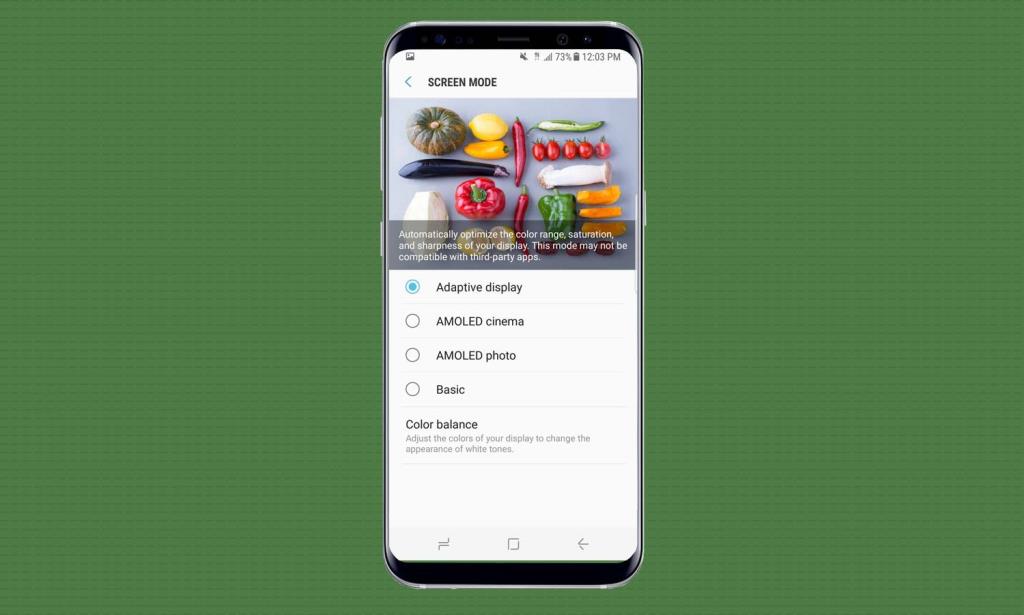
Συντελεστές εικόνας: tomsguide.com
Μεταβείτε στις Ρυθμίσεις -> Λειτουργία οθόνης- > Επιλέξτε οποιοδήποτε από τη δεδομένη επιλογή.
7. Ρυθμίστε τον ασφαλή φάκελο:
Αυτή η δυνατότητα σάς δίνει τη δυνατότητα να προστατεύσετε τις πληροφορίες όπως προσωπικές φωτογραφίες, βίντεο, σημαντικά έγγραφα που θέλετε να προστατεύσετε από αδιάκριτα άτομα. Η Samsung σας παρέχει ένα επιπλέον επίπεδο ασφάλειας με αυτήν τη δυνατότητα. Αποθηκεύστε τα σημαντικά έγγραφά σας στον ασφαλή φάκελο και τα έγγραφα θα είναι προσβάσιμα αφού εισαγάγουμε τον καθορισμένο κωδικό πρόσβασης.
Συντελεστές εικόνας: dailymail.com
Για να χρησιμοποιήσετε τον ασφαλή φάκελο-
Μεταβείτε στις Ρυθμίσεις-> Αναζητήστε "Ασφαλής φάκελος" ->Συνδεθείτε στον λογαριασμό σας Samsung -> Επιλέξτε τον τύπο κωδικού πρόσβασης που θέλετε να προστατεύσετε το έγγραφο ->Ολοκληρώθηκε η διαδικασία
Δημιουργείται νέος φάκελος στην Αρχική οθόνη. Τώρα μπορείτε να αποθηκεύσετε τα σημαντικά δεδομένα σας σε αυτόν τον φάκελο.
Δείτε επίσης: 14 καλύτερες εφαρμογές ασφαλείας Android
8. Ενεργοποιήστε τη λειτουργία με το ένα χέρι.
Παρά τη μεγάλη οθόνη, τα Samsung S8 και S8+ σάς έχουν παράσχει λειτουργία με το ένα χέρι υποστηρίζοντας ότι είναι ακόμα δυνατή η χρήση των συσκευών με το ένα χέρι.
Η λειτουργία μπορεί να ρυθμιστεί τόσο για αριστερόχειρες όσο και για δεξιόχειρες χρήστες.
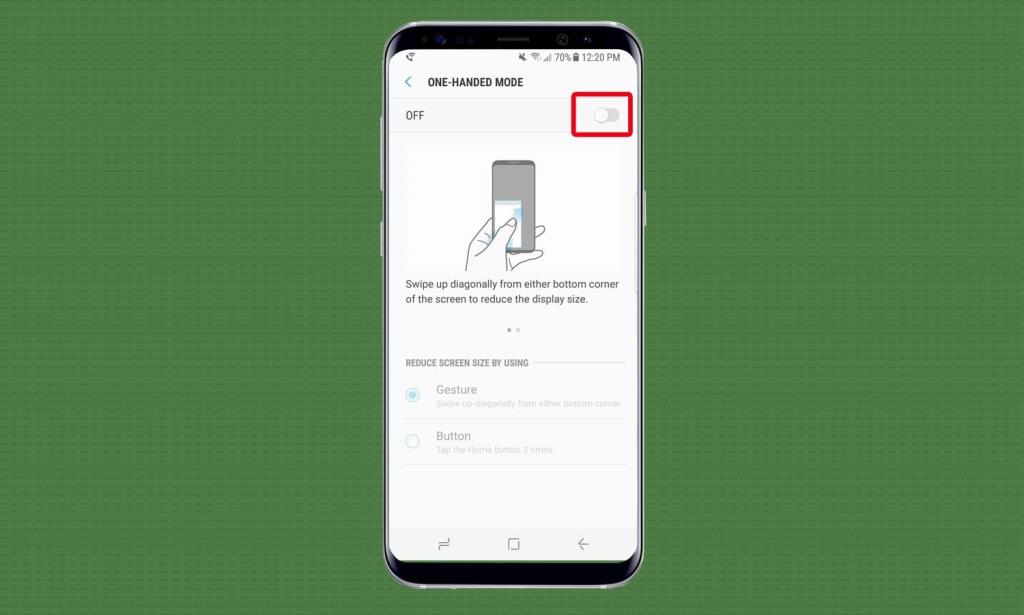 Συντελεστές εικόνας: tomsguide.com
Συντελεστές εικόνας: tomsguide.com
Για να ενεργοποιήσετε τη λειτουργία-
Μεταβείτε στις Ρυθμίσεις-> Λειτουργία με ένα χέρι -> Εναλλάξτε το ρυθμιστικό προς τα δεξιά για να ενεργοποιήσετε τη λειτουργία.
9. Επιλέξτε τον τρόπο εμφάνισης της αρχικής οθόνης σας –
Η Samsung διαθέτει μια δυνατότητα προσαρμογής των διατάξεων της αρχικής οθόνης. Μπορείτε επίσης να αλλάξετε το μέγεθος των εφαρμογών στην αρχική οθόνη - Πλέγμα αρχικής οθόνης. Μπορείτε επίσης να επιλέξετε το μέγεθος του πλέγματος συρταριού εφαρμογών.
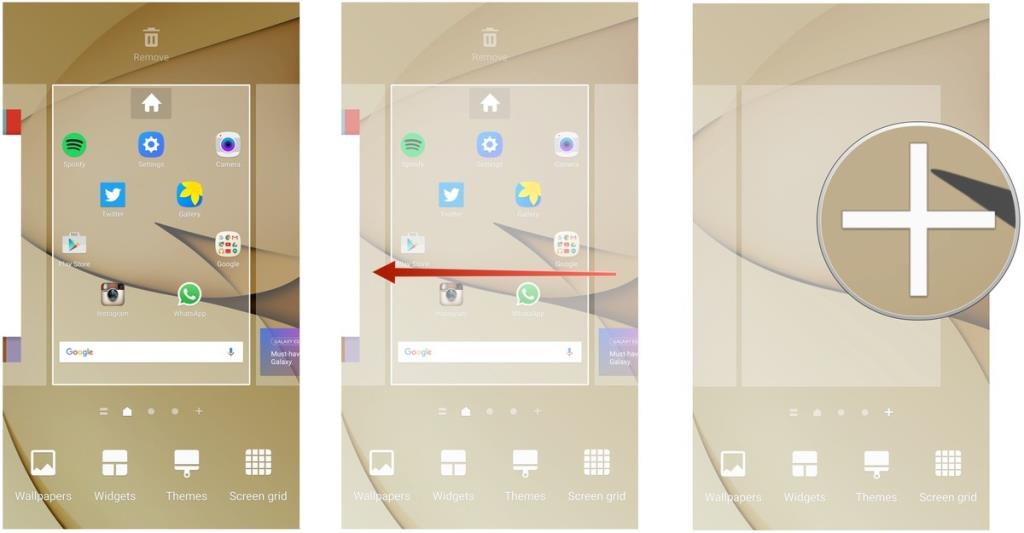
Πιστώσεις εικόνας: http://www.androidcentral.com
Για να επιλέξετε την αρχική οθόνη-
Μεταβείτε στις ρυθμίσεις->επιλογή αρχικής οθόνης ->Επιλέξτε τη διάταξη της αρχικής οθόνης
Μπορείτε να αλλάξετε το πλέγμα της αρχικής οθόνης, το πλέγμα οθόνης της εφαρμογής και μπορείτε επίσης να ενεργοποιήσετε το κουμπί εφαρμογών (άμεση πρόσβαση στην οθόνη της εφαρμογής)
Έτσι, αυτές είναι οι λίγες λειτουργίες που μπορεί να σας φανούν ωφέλιμες όταν χρησιμοποιείτε το Samsung Galaxy S8 και S8+. Ξέρω ότι είστε ενθουσιασμένοι που χρησιμοποιείτε το τηλέφωνο και ελέγχετε τις εκπληκτικές του δυνατότητες και το επιδεικνύετε μπροστά στους φίλους σας. Ελέγξτε αυτές τις λειτουργίες του τηλεφώνου και μην ξεχάσετε να τις ενεργοποιήσετε, πιστέψτε με μπορούν να είναι πολύ χρήσιμες.
Ενημερώστε μας ποιο χαρακτηριστικό σας άρεσε περισσότερο.
Αν ψάχνετε μια αναζωογονητική εναλλακτική λύση στο παραδοσιακό πληκτρολόγιο οθόνης, το Samsung Galaxy S23 Ultra παρέχει μια εξαιρετική λύση. Με το
Σε αυτό το οδηγό, σας δείχνουμε πώς να αλλάξετε την προεπιλεγμένη ρύθμιση ζουμ στο Adobe Reader.
Σας δείχνουμε πώς να αλλάξετε το χρώμα επισήμανσης για κείμενο και πεδία κειμένου στο Adobe Reader με αυτόν τον βήμα προς βήμα οδηγό.
Ανακαλύψτε πώς να διορθώσετε τον κωδικό σφάλματος OneDrive 0x8004de88 ώστε να επαναφέρετε την αποθήκευση στο cloud.
Μάθετε πώς να λύσετε ένα κοινό πρόβλημα όπου η οθόνη αναβοσβήνει στον φυλλομετρητή ιστού Google Chrome.
Μέχρι στιγμής, δεν είναι δυνατή η απενεργοποίηση ανώνυμων ερωτήσεων στα Live Events του Microsoft Teams. Ακόμη και οι εγγεγραμμένοι χρήστες μπορούν να υποβάλουν ανώνυμες ερωτήσεις.
Εάν το LastPass αποτυγχάνει να συνδεθεί στους διακομιστές του, καθαρίστε την τοπική προσωρινή μνήμη, ενημερώστε το διαχειριστή κωδικών πρόσβασης και απενεργοποιήστε τις επεκτάσεις του προγράμματος περιήγησης σας.
Αναρωτιέστε πώς να ενσωματώσετε το ChatGPT στο Microsoft Word; Αυτός ο οδηγός σας δείχνει ακριβώς πώς να το κάνετε με το πρόσθετο ChatGPT for Word σε 3 εύκολα βήματα.
Χρειάζεστε να προγραμματίσετε επαναλαμβανόμενες συναντήσεις στο MS Teams με τα ίδια μέλη της ομάδας; Μάθετε πώς να ρυθμίσετε μια επαναλαμβανόμενη συνάντηση στο Teams.
Βρείτε εδώ τις λεπτομερείς οδηγίες για το πώς να αλλάξετε το User Agent String στον περιηγητή Apple Safari για MacOS.






